Операційна система Windows не визначає жорсткий диск. Покрокова інструкція по усуненню неполадок та помилок під час встановлення та перевстановлення ОС Windows. У наше століття повальної комп’ютеризації сучасна людина вже не бачить свого життя без присутності в ній персонального комп’ютера. Самим популярним програмним продуктом в цьому плані є дітище компанії Microsoft– OS Windows. Якщо ви зіткнулися з неполадками і збоями в роботі операційної системи, ця стаття для Вас.
Розглянемо випадок, коли Windows 7 не бачить жорсткий диск. Отже, Вам знадобиться зробити кілька простих дій:
1. Правою кнопкою миші клацніть по іконці «Мій комп’ютер», що на робочому столі Вашого ПК і в контекстному меню виберіть пункт «Управління»;

Вибір пункту Управління меню
2. Відкриється вікно «Керування комп’ютером», там необхідно вибрати пункт «Керування дисками»;
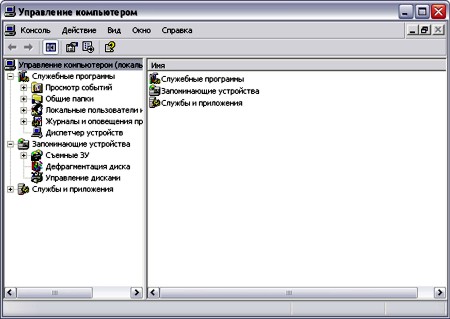
Вікно ” керування комп’ютером
3. Знову викликаємо контекстне меню, клацнувши правою кнопкою миші по другому пункту у відкритому вікні. У меню, вибираємо пункт «Змінити букву диска»;
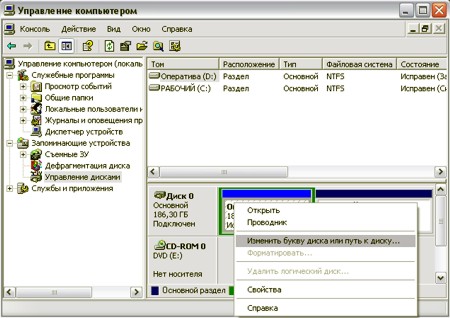
Зміна букви диска
4. Далі буде досить перейменувати свій жорсткий диск, помінявши букву його заголовка.
На замітку для тих, хто встановив Windows 7 замість ХР, перенесіть «Мої документи» і налаштування вже встановлених програм в системну папку Windows 7 і насолоджуйтеся новою операційною системою.
У вас може виникнути проблема після перевстановлення операційної системи з визначенням жорсткого диска, у разі, якщо при перевстановлення Windows не бачить жорсткий диск, є кілька варіантів вирішення цієї проблеми.
Варіант №1. Швидше за все, конфлікт виходить з боку материнської плати в незалежності від того, яку версію Windows ви перевстановлюєте. Вам необхідно завантажити драйвера під материнську плату вашого ПК і через дисковод або по коштах пристрою читає дискети додати драйвера в кореневу папку операційної системи. Для цього:

Вставлення диска з драйверами
Варіант №2. В налаштуваннях BIOS знайдіть параметр, який відповідає за відключення AHCI, відключивши цю настройку ОС, завантажувальний диск відразу почне знаходити вінчестер (жорсткий диск). Для цього:
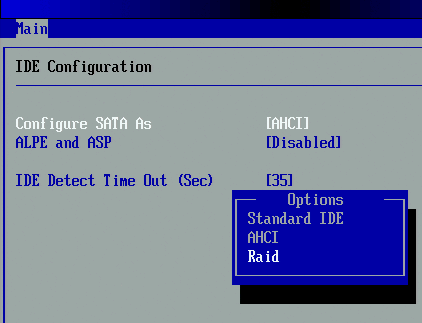
Відключення режиму AHCI
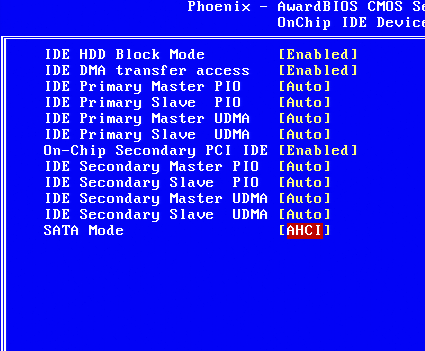
Інтегруванням драйверів SATA
Варіант №3. Швидше за все належить зайнятися інтегруванням драйверів SATA в дистрибутив операційної системи одним із трьох способів, але це за умови, що перші два варіанти не справили належного ефекту.
Перше, що може допомогти – інтеграція SATA драйверів або завантаження цілих пакетів драйверів. Також, можете спробувати інтегрувати пакети драйверів разом з оновленнями.
Зверніть свою увагу, що визначитися з вибором необхідних драйверів і оновлень ви можете на офіційному сайті виробника материнської плати, яка встановлена на ПК. Тип материнської плати можна визначити документацією, яка збереглася після покупки комплектуючих для ПК або безпосередньо у розділі «властивості», клікнувши правою кнопкою миші по піктограмі «Мій комп’ютер».
Однією з найбільш поширених проблем, з якими стикаються користувачі ПК – це коли при установці Windows не бачить жорсткий диск. Рішення цієї проблеми є й зовсім не потрібно викликати фахівця додому або відвозити свій ПК в офіс сервісного центру.
По-перше, ви повинні розуміти, що при перевстановлення і первинній установці нової ОС можуть виникнути проблеми ідентичні тим, які ми описували вище. Спробуйте вирішити проблему, відключивши опцію AHCI в BIOS або інтегрувати драйвер материнської плати в дистрибутив на вашому ПК.
Якщо операційна система все ще не визначає жорсткий диск, то необхідно визначити, чи правильно підключений роз’єм на вашому HDD.

Правильне підключення роз’єму на HDD
Незалежно від того, яка версія ОС Windows, ви повинні знати, що пристрій за допомогою, за допомогою якого кріпиться до материнської плати і підключається жорсткий диск ПК, має два основні роз’єми, один блакитного (синього) кольору, інший чорний. Саме синій роз’єм підтримує роботу пристрою для зовнішнього читання (СD-дисків) і вінчестер ПК (HDD). Підключати жорсткий диск коштує до синього роз’єму, так як чорний, як показав досвід, працює нестабільно.
Якщо після всіх маніпуляцій ви все ще бачите напис про те, що контролер пристрою працює з помилками, найімовірніше причина збою полягає у відсутності необхідного драйвера.


